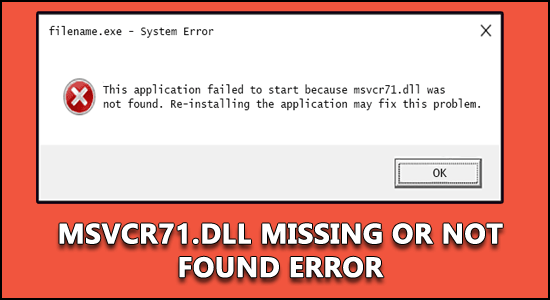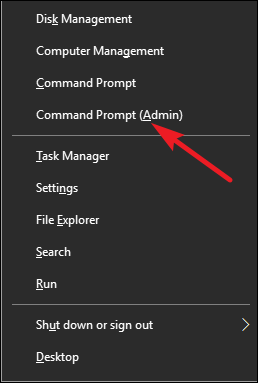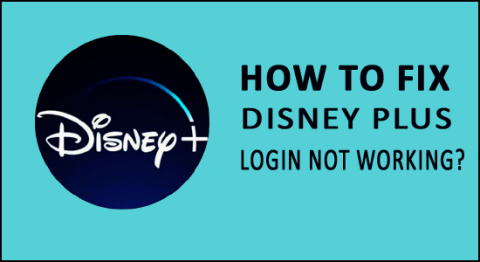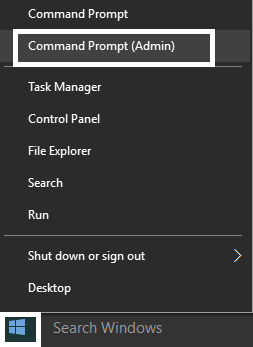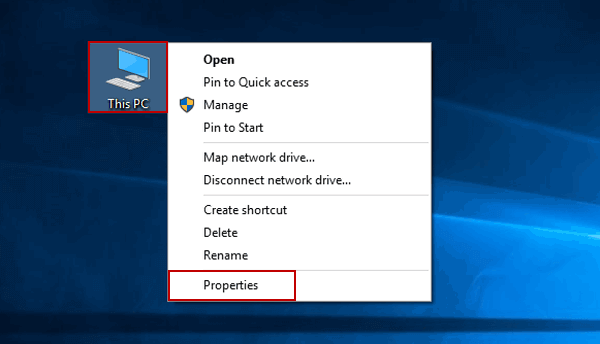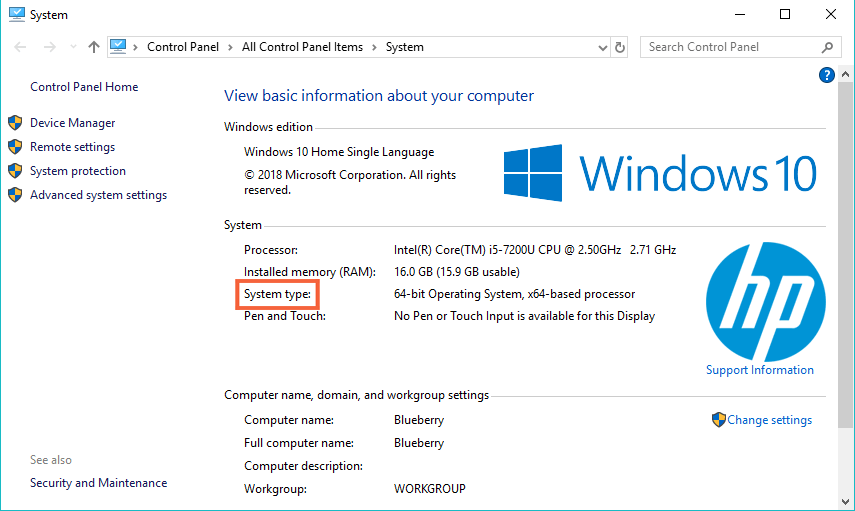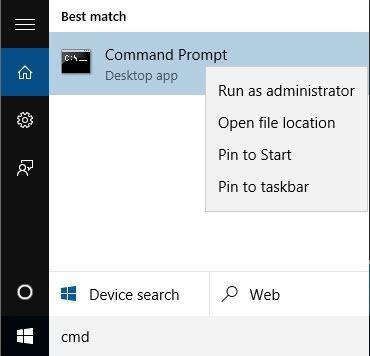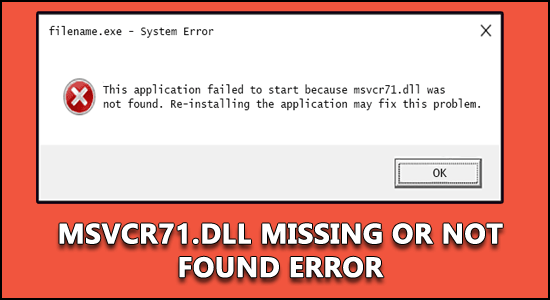
Krijgt u de MSVCR71.dll- fout op uw Windows 10-systeem tijdens het openen van een programma? Vraagt u zich af hoe ik de MSVCR71.dll-fout kan oplossen, probeer dan d ownloading VC++ Redistributable package of download en vervang het MSVCR71.dll-bestand.
Zoals in de beschrijving wordt getoond, is de MSVCR71.dll een Microsoft C Runtime Library-bestand en voor veel andere programma's was het vereist om correct te werken. Maar soms krijg je de foutmelding als gevolg van beschadigde, verwijderde of ontbrekende DLL-bestanden .
Volgens de gerapporteerde gebruikers wordt het volgende foutbericht op het scherm weergegeven:
The program cannot be started because MSVCR71.DLL is missing from your computer.
Nou, dit is erg irritant, maar gelukkig zijn er oplossingen die voor veel gebruikers hebben gewerkt om de MSVCR71.dll-fout op Windows 10 op te lossen.
Hier deel ik met u de deskundige oplossingen die voor veel gebruikers hebben gewerkt, zorg ervoor dat u ze dienovereenkomstig volgt.
Hoe los ik MSVCR71.dll Ontbrekende fout op Windows 10 op?
Inhoudsopgave
Oplossing 1: voer een systeembestandscontrole (SFC)-scan uit
SFC is een ingebouwde tool van Windows die beschadigde systeembestanden op Windows repareert en ook controleert op ontbrekende DLL-bestanden. Als u dus de melding " krijgt , kan het programma niet starten omdat MSVCR71.dll op uw computer ontbreekt. ” fout, dan moet u deze oplossing toepassen.
- Druk eerst op de Windows + X- toets en selecteer Command Prompt (Admin) .
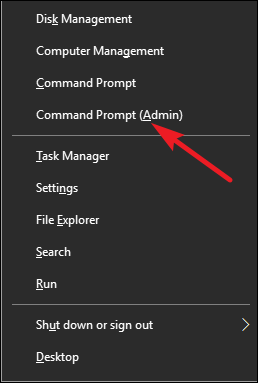
- Typ deze opdracht in Opdrachtprompt en druk op Enter :
sfc /scannow
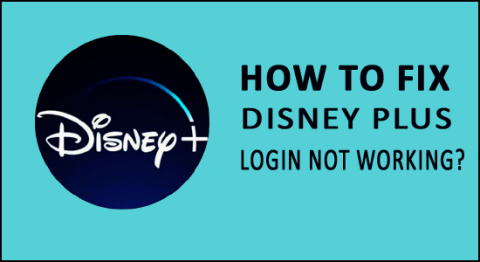
- Wacht nu tot het proces is voltooid en los de problemen op.
- Start ten slotte uw computer opnieuw op.
Als u nog steeds wordt geconfronteerd met MSVCR71.dll ontbreekt fout, probeer dan de volgende oplossing.
Oplossing 2: voer DISM uit
Een andere ingebouwde Windows-tool voor probleemoplossing die helpt om de beschadigde bestanden te herstellen, is DISM . Het is een geavanceerd hulpmiddel. Dus in het geval dat SFC het werk niet gedaan heeft, kunt u met de DISM gaan.
Om DISM op uw computer uit te voeren, hoeft u alleen deze stappen te volgen:
- Klik met de rechtermuisknop op de Windows Start - knop en selecteer Opdrachtprompt (Admin) in de lijst.
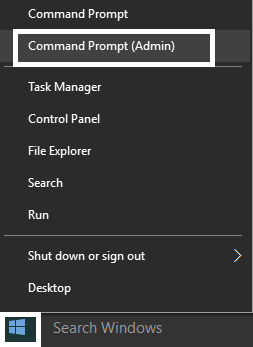
- Typ nu deze opdracht in de opdrachtprompt en druk op de Enter - toets om deze uit te voeren:
DISM.exe /Online /Cleanup-image /Restorehealth

- DISM zal enige tijd duren om de problemen te scannen en op te lossen. Dus, heb geduld en laat het proces voltooid worden.
- Start uw computer opnieuw op nadat u het scanproces hebt voltooid.
Fix 3: herstel MSVCR71.dll vanuit de Prullenbak
De foutmelding "MSVCR71.dll ontbreekt" betekent dat het bestand van de computer is verwijderd. Dus als u per ongeluk de MSVCR71.dll van uw computer hebt verwijderd, zou deze beschikbaar moeten zijn in de Prullenbak.
Dus om de MSVCR71.dll niet gevonden-fout te herstellen, kunt u het bestand herstellen vanuit de prullenbak. Maar als het permanent van de computer komt, moet u het bestand MSVCR71.dll opnieuw van de officiële website installeren.
Oplossing 4: scan uw computer op virussen/malware
Mogelijk krijgt u de MSVCR71.dll-fout op de Windows 10-computer vanwege de aanwezigheid van het virus op de computer. Soms worden MSVCR71.dll-fouten geassocieerd met de schadelijke programma's die op het systeem aanwezig zijn.
Om dit probleem op te lossen, voert u daarom een antivirusscan uit op uw computer om het virus te verwijderen. Controleer hierna of de fout is verholpen of niet. Zo niet, ga dan naar de volgende oplossing.
Heb je geen antivirus/antimalware op je computer geïnstalleerd en ben je op zoek naar een goede antimalware-tool? Dan zou ik je aanraden om de Spyhunter eens te proberen .
Het is een geavanceerde antimalwaretool die de malware of het virus van uw computer verwijdert en uw pc beschermt tegen malware-aanvallen.
Laat Spyhunter malware/virus van uw computer verwijderen
Oplossing 5: Visual C++ herdistribueerbare pakketten downloaden
De MSVCR71.dll wordt geleverd met de Microsoft Visual C++ Redistributable Packages. Daarom kunt u de Visual C++ Redistributable Packages downloaden om de MSVCR71.dll-fout op de Windows 10-computer op te lossen.
Hiervoor moet je het volgende doen:
- Klik met de rechtermuisknop op Deze pc en selecteer Eigenschappen .
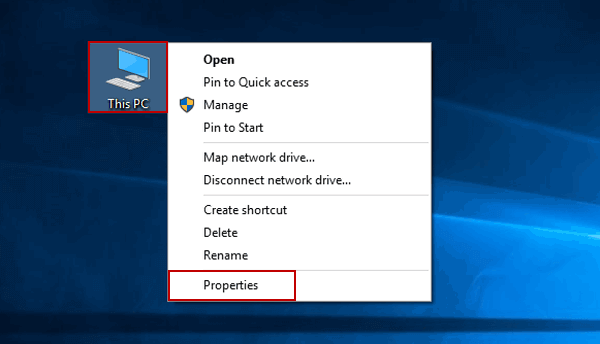
- Zoek in de vensters de systeemversie (32-bits of 64-bits) die u gebruikt onder de optie Systeemtype .
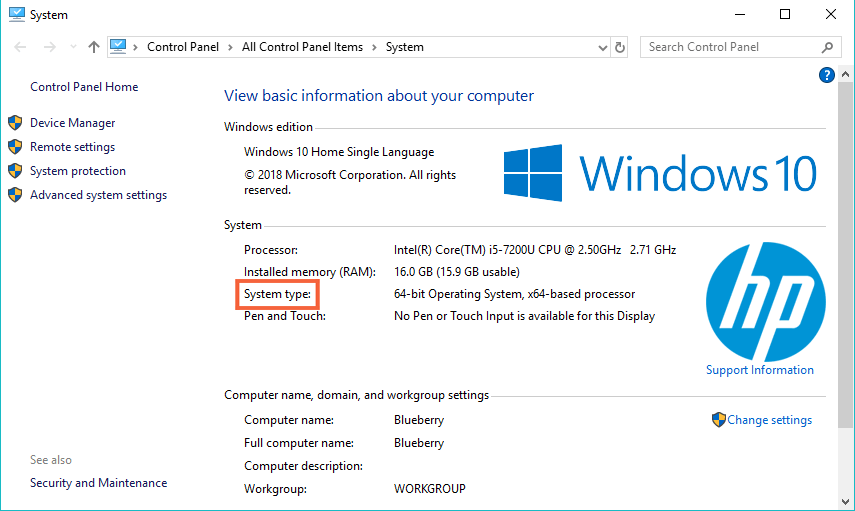
- Ga nu naar de Visual C++-downloadpagina van Microsoft Microsoft .
- Download vervolgens het aangewezen herdistribueerbare pakket voor uw computer.
- Open het gedownloade uitvoerbare bestand en installeer het op uw computer.
- Start ten slotte uw computer opnieuw op en controleer of de fout is opgelost of niet.
Fix 6: Kopieer het MSVCR71.dll-bestand van een andere computer
Een andere manier om het bestand MSVCR71.dll te herstellen, is door dit bestand van een andere computer te kopiëren en op uw computer te plakken. Zorg er echter voor dat de computer van waaruit u het bestand kopieert, hetzelfde besturingssysteem heeft als dat van u.
- Ga op uw computer naar de Windows - zoekbalk en typ cmd.
- Klik met de rechtermuisknop op de opdrachtprompt en selecteer Als administrator uitvoeren .
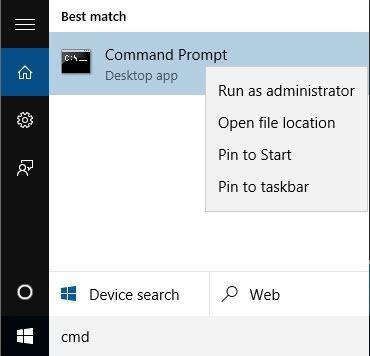
- Typ de volgende opdracht in de opdrachtprompt en druk op de Enter - toets:
control /name microsoft.system
- Herhaal nu deze eerste drie stappen op de pc waarop u het bestand MSVCR71.dll gaat kopiëren.
- Zorg ervoor dat zowel de computer hetzelfde systeemtype als de Windows-editie heeft .
- Open Verkenner op de andere pc.
- Ga naar C:\Windows\SysWOW64 (als je het bestand hier niet kunt vinden, ga dan naar C:\Windows\System32 ) en kopieer de MSVCR71.dll en plak deze op de externe harde schijf of flashdrive.
- Open nu Verkenner op uw computer en plak het bestand MSVCR71.dll op dezelfde locatie.
- Open de opdrachtprompt met beheerdersrechten.
- Typ regsvr32 msvcr71.dll in de opdrachtprompt en druk op Enter .
Controleer na het voltooien van alle stappen of de fout MSVCR71.dll niet gevonden is opgelost of niet.
Fix 7: download MSVCR71.dll-bestand handmatig
Omdat de MSVCR71.dll- fout veel voorkomt bij gebruikers, hebben complete websites al een back-up van dit dll-bestand gemaakt. Dus als u dit probleem krijgt, kunt u het eenvoudig oplossen door het van de vertrouwde website te downloaden en op de juiste plaats te plaatsen.
- Ga eerst naar de vertrouwde website en download daar het DLL -bestand.
- Scan het gedownloade DLL-bestand op virussen/malware .
- Zodra het downloaden is voltooid, kopieert u het DLL-bestand.
- Als u de 32-bits Windows gebruikt, gaat u naar " C: WindowsSystem32 " en plakt u het DLL-bestand daar. Voor 64-bits Windows-gebruikers, plak het bestand in de " C:WindowsSysWOW64 ". Als het DLL-bestand al bestaat, vervang het dan niet.
- Registreer het DLL-bestand dat u zojuist hebt gekopieerd. Open hiervoor de opdrachtprompt met beheerdersrechten en voer deze opdracht uit:
regsvr32 msvcr71.dl
Ik hoop dat de ontbrekende MSVCR71.dll-fout nu is opgelost, maar als de fout nog steeds wordt weergegeven, kunt u meer handmatige oplossingen proberen die worden vermeld in onze handleiding . DLL-fouten oplossen ?
Of om het eenvoudig te repareren, ga naar de alternatieve oplossing.
MSVCR71.dll-fout: veelgestelde vragen
1: Wat mist MSVCR71.DLL?
MSVCR71.DLL ontbreekt is een foutmelding die verschijnt wanneer het DLL-bestand op het systeem ontbreekt, verwijderd of beschadigd is en de programmabestanden die op dit DLL-bestand vertrouwen, het niet kunnen gebruiken.
2: Waar wordt MSVCR71.DLL voor gebruikt?
MSVCR71.DLL is een module en Windows-bestand dat is gekoppeld aan de Microsoft Visual C Runtime Library. Het bevat standaard C-bibliotheekfuncties en er zijn verschillende Windows-toepassingen/-programma's die afhankelijk zijn van dit DLL-bestand om items te besturen en weer te geven, zoals schuifbalken, muisgebeurtenissen, vervolgkeuzemenu's en knoppen.
3: Hoe los ik ontbrekende DLL-fouten in Windows 10 op?
Om de ontbrekende DLL-fout op de Windows 10-computer op te lossen, kunt u deze oplossingen volgen:
- Voer Systeembestandscontrole (SFC) Scan uit
- Gebruik de DISM-tool
- Systeemafbeelding herstellen
- Systeemherstel uitvoeren
- Installeer de software opnieuw
- Kopieer DLL van een ander gezond systeem
- Download het DLL-bestand handmatig
Alternatieve oplossing om MSVCR71.dll te repareren Ontbrekende/niet gevonden fout
Heb je alle gegeven oplossingen uitgeprobeerd en krijg je nog steeds de MSVCR71.dll niet gevonden-fout op de Windows 10-pc ? Maak je geen zorgen, want hier is een alternatieve oplossing voor jou. Probeer de pc-reparatietool om de ontbrekende fout MSVCR71.dll te herstellen .
Het is een zeer geavanceerde en multifunctionele reparatietool die pc-fouten/problemen oplost, zoals DLL, BSOD, applicatie-, spelfouten, ook de pc beschermt tegen virus-/malwareaanvallen en nog veel meer.
Deze tool optimaliseert ook de pc om de prestaties te verbeteren en hem als een nieuwe te laten werken. Dus download het gewoon en scan uw pc met deze tool om de veelvoorkomende Windows-pc-fouten op te lossen.
Download PC Repair Tool om de MSVCR71.dll-fout op Windows 10 te herstellen
Conclusie
Dit gaat dus allemaal over de ontbrekende fout MSVCR71.dll op de Windows 10-computer .
De oplossingen die in dit artikel worden genoemd, helpen u om van dit probleem af te komen. Het enige dat u hoeft te doen, is deze oplossingen een voor een volgen totdat u degene vindt die voor u werkt.
Ik hoop dat het artikel voor u werkt. Zo ja, deel dan onze artikelen met de gebruikers die hetzelfde probleem hebben.